
在许多情况下,我们需要通过USB设备来启动电脑,比如安装操作系统、运行修复工具等。设置USB启动项的过程看似复杂,但只要按照正确的步骤进行,就能轻松实现。本文将为您提供一份详细的图解指南,帮助您顺利设置电脑的USB启动项。
在开始之前,请确保您的USB设备已经准备好,且已经制作成启动盘。如果您尚未制作启动盘,可以借助一些软件(如Rufus、UltraISO等)来将操作系统镜像文件写入USB设备。
大多数电脑在启动时都会有一个提示按哪个键进入BIOS或UEFI设置,通常是“DEL”、“F2”、“F10”或“ESC”。具体按键视电脑品牌而定,您可以在启动时密切关注屏幕上显示的信息。
如果您错过了这个提示,可以试着重新启动电脑,反复按下相应的键,直到成功进入BIOS或UEFI设置界面。
进入BIOS或UEFI之后,您需要使用方向键在菜单中找到“Boot”或者“启动”选项,并按“Enter”键进入。
在“Boot”菜单中,您将看到“Boot Order”(启动顺序)或“Boot Option”相关设置。这是您需要调整的地方,以便将USB设备设为首选启动项。
找到“Boot Option”后,您将看到列表中列出了可启动设备,比如硬盘、光驱和USB设备。这里的顺序是根据优先级来排列的,您需要将USB设备移动到第一位。
使用方向键选中USB设备,通常会有提示(如F5/F6或+/-键)来调整启动顺序。如果您不确定可以参考界面左侧或底部的帮助信息。调整完成后,请确保USB设备已经排到第一位。
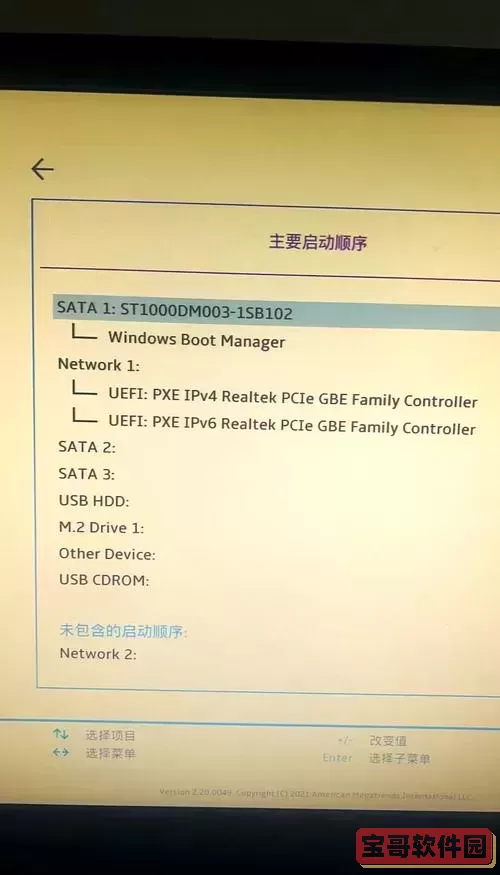
完成启动顺序的调整后,您需要保存设置。找到“Save & Exit”或类似选项,通常按“F10”键即可保存并退出。系统将重新启动。
此时,您应该确保USB设备已经插入电脑的USB接口。如果设置成功,电脑将会从USB设备启动,您将看到相应的安装程序或启动界面。
如果电脑仍然从硬盘启动,请重新进入BIOS检查设置是否正确,或确保USB设备正常工作。
在设置USB启动项的过程中,您可能会遇到以下常见问题:
问题1:USB设备无法识别。
解决方案:确保USB设备制作成功,并插入电脑的USB接口,建议使用USB2.0接口而不是USB3.0接口。
问题2:启动后没有反应。
解决方案:检查USB启动盘是否损坏,或尝试使用不同的USB设备。
问题3:BIOS界面语言不懂。
解决方案:可以在BIOS设置中找到语言选项切换为中文,方便操作。
通过以上步骤,您应该能够顺利设置电脑的USB启动项。务必记住,在操作过程中仔细查看每一步的选项,确保所有设置准确无误。希望这份图解指南能够帮助到您,让您的电脑使用体验更加顺畅。